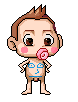1. Download software installer mIRC dari web http://www.mirc.com atau anda bisa langsung klik url berikut untuk download langsung.Masukan flashdisk yang terisi software mirc.
2. Klik 2x software mIRC635.exe yang sudah anda download, maka akan muncul tampilan seperti dibawah ini, Klik Next untuk melanjutkan
3. Akan muncul tampilan License Agreement seperti dibawah ini. Klik I Agree untuk melanjutkan ke langkah selanjutnya
4. Langkah selanjutnya adalah memilih directory untuk menginstall mIRC tersebut. Defaultnya adalah pada C:\Program Files\mIRC. Jika anda ingin menginstall mIRC pada directory lain, klik Browse dan pilih directory dimana anda ingin menginstall mIRC. Jika sudan menentukan lokasi dimana anda ingin menginstall mIRC, klik Next
5. Langkah selanjutnya adalah memilih kustomisasi source untuk mIRC yang akan anda install. Jika anda menginstall mIRC untuk pertama kali, centang semua kotak yang tersedia seperti yang ditampilkan pada gambar dibawah ini, Kemudian Klik Next
6. Langkah selanjutnya adalah memilih kustomisasi untuk icon, backup, dan update otomatis.
- Centang bagian “Add Desktop Shortcut” jika anda menginginkan icon mirc anda ditampilkan pada desktop di computer anda
- Centang bagian “Add Startmenu Shortcuts” jika anda menginginkan icon mirc anda ditampilkan pada Start Menu
- Centang bagian “Backup Current Files” Jika sebelumnya pada PC anda sudah terinstall mIRC
- Centang bagian “Automatically Check for Updates” jika anda menginginkan mIRC anda selalu mengecek ke website mIRC dan memberitahu anda jika ada versi terbaru dari mIRC yang sudah keluar
Jika sudah, klik Next
7. Langkah selanjutnya adalah menampilkan kustomisasi yang sudah anda set sebelumnya untuk memastikan semua yang anda set sudah benar, Jika anda yakin semuanya sudah benar, klik Install untuk memulai menginstall mIRC
8. Tunggu sampai proses penginstallan selesai
9. Jika muncul tampilan seperti gambar dibawah ini, Berarti proses install mIRC anda sudah berhasil. Klik Finish untuk mengakhiri. Centang bagian “Run mIRC” jika anda ingin langsung membuka software mIRC anda begitu anda klik tombol Finis
Kamis, 30 Juli 2009
LANGKAH-LANGKAH MENGINSTAL MIRC
Diposting oleh alphie_emuachhh. . . . di 15.21 0 komentar
Selasa, 21 Juli 2009
Cara Menginstal Adobe Photoshop CS4
1. Download file installer Adobe Photoshop CS4 di link berikut ini :
www.indowebster.com/cs4part1.html
www.indowebster.com/cs4part2.html
2. Setelah mendownload 2 file sotosop CS4 tersebut, extract dulu rar part 1, lalu sementara proses extract, akan dimintai "sesuatu" untuk dibrowse, anda browse saja rar part 2 yang telah anda download juga.
3. Setelah selesai proses extract, maka akan muncul 1 folder Adobe Photoshop CS4. Itu adalah folder installernya.
4. Buka folder tersebut, lalu klik 2x pada setup.exe nya, dan jalanlah loading penginstallan sotosop yang anda inginkan.
5. Setelah selesai meng-install, jalankan program Adobe Photoshop CS4 yang telah anda install tersebut, lalu akan diminta untuk mengaktifkan full version atau memasukkan license number, anda pilih menggunakan 30day trial version saja dulu. Lalu masuk ke program, lalu close programnya.
6. Anda harus meng-crack program Photoshop CS4 tersebut. Nah,crack yang anda cari sudah ada dalam folder INSTALLER sotosop yang telah anda extract tadi. Tinggal dibuka folder yang berjudul CRACK, lalu copy file exe di dalam nya dan paste di folder directory (misalnya di komputer saya, folder directory nya adalah : C:\Program Files\Adobe\Adobe Photoshop CS4 . Lalu klik 2x pada exe crack tersebut (setelah anda copas exe tersebut tentu saja).
Diposting oleh alphie_emuachhh. . . . di 20.59 0 komentar